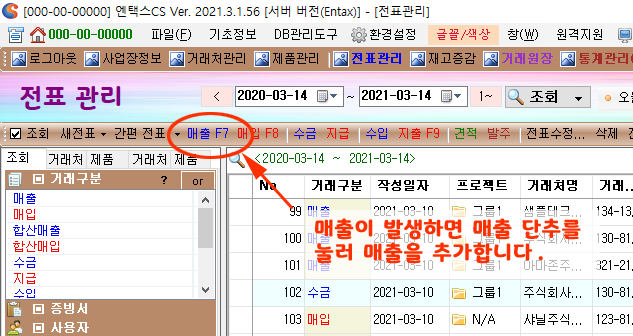안녕하세요! 오늘은 엔택스CS로 전자세금계산서를 발행하는 방법을 간단히 알려드릴게요. 매출 전표 입력부터 전자세금계산서 발행까지 전 과정을 쉽게 정리했으니, 따라 해 보세요! 😊1. 매출 전표 입력하기먼저, 전표관리 화면에서 [매출] 버튼을 눌러 거래 내용을 입력합니다.입력 방법거래처 지정:거래처명을 일부 입력한 후 Enter를 누르면 검색 결과가 표시됩니다.원하는 거래처를 선택 후 더블클릭하거나 Enter를 누릅니다.매출 품목 추가:매출한 품목명을 일부 입력한 후 Enter를 눌러 등록된 품목을 검색합니다.품목을 더블클릭하거나 여러 품목을 선택 후 [확인]을 누릅니다.결제 완료 금액 입력:외상이라면 결제 완료 금액은 0으로 입력하세요.매출과 동시에 결제되었다면 해당 결제 금액을 입력합니다.주의사항실제..